如何解决Win10出现用户账户控制问题?
有用户反映在使用win10电脑时遇到出现用户账户控制问题,很多功能都无法打开,接下来小编就给大家介绍一下解决该问题的具体步骤。
具体如下:
1. 首先第一步打开电脑进入桌面后,按下键盘上的【Win】键,在弹出的页面中输入【cmd】,根据下图所示,鼠标右键单击【命令提示符】选项,在弹出的菜单栏中点击【以管理员身份运行】。

2. 第二步进入【命令提示符】页面后,根据下图所示,在命令行中输入【gpedit.msc】后按下【回车】键。

3. 第三步进入【本地组策略编辑器】页面后,根据下图所示,在左侧菜单栏中依次打开【计算机配置->Windows设置->安全设置->本地策略->安全选项】文件夹,然后在右侧页面中双击打开【用户账户控制:以管理员批准模式运行所有管理员】选项。

4. 第四步进入【用户账户控制:以管理员批准模式运行所有管理员】页面后,根据下图所示,勾选【已禁用】选项后点击【确定】。

5. 最后将计算机重启,这样就不会再出现用户账户控制问题。
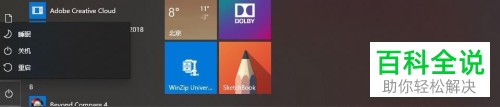
以上就是如何解决Win10出现用户账户控制问题的方法。
赞 (0)

